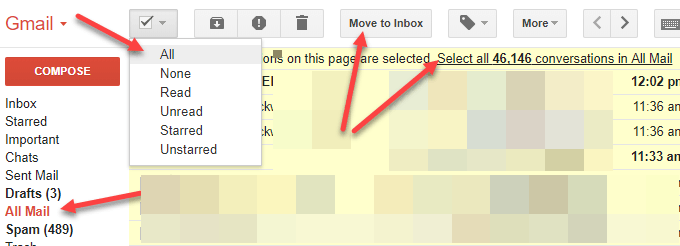
Auch wenn ich der Cloud im Allgemeinen ziemlich vertraue, habe ich immer noch gern meine eigenen lokalen Backups für den Fall, dass dem Internet etwas Schlimmes passiert. Wenn Sie einen Dienst wie Google Mail seit Jahren verwenden, haben Sie wahrscheinlich Zehntausende von E-Mails in Ihrem Konto.
Eine der einfachsten Lösungen ist das Herunterladen aller Google Mail-E-Mails auf einen E-Mail-Client wie Microsoft Outlook oder Mozilla Thunderbird. Dazu müssen Sie zunächst Ihr Google Mail-Konto ordnungsgemäß einrichten.
Aktivieren Sie den POP3- oder IMAP-Zugriff
Gehen Sie zuerst zu Ihrem Google Mail-Konto und klicken Sie auf das Zahnradsymbol oben rechts. Klicken Sie anschließend aufdie Einstellungen Taste. Klicken Sie nun auf die Weiterleitung und POP / IMAP Tab.

Je nachdem, welchen E-Mail-Client Sie verwenden, können Sie POP, IMAP oder beides aktivieren. Wenn Sie alle Ihre E-Mails herunterladen möchten, wählen Sie die Option Aktivieren Sie POP für alle E-Mails Möglichkeit.
Beachten Sie, dass Sie die vollständigen Anweisungen zum Einrichten Ihres E-Mail-Clients durch Klicken auf das Symbol lesen können Konfigurationsanweisungen direkt unter dem IMAP-Access-Abschnitt. Oder lesen Sie einfach meinen vorherigen Beitrag zum Einrichten von Google Mail in Outlook.
E-Mail in Posteingang verschieben
Zweitens müssen Sie, je nachdem, welchen Client Sie verwenden und ob es sich um POP oder IMAP handelt, alle Ihre archivierten E-Mails vorübergehend in den Posteingang verschieben, damit sie vom E-Mail-Client heruntergeladen werden können.
In meinen Tests funktioniert die Verwendung von IMAP am besten, da automatisch alle in Google Mail enthaltenen Labels erkannt und für jedes Label mindestens in Outlook 2010, 2013 und 2016 individuelle Ordner erstellt werden. Sie sollten zunächst IMAP verwenden, bevor Sie alle E-Mails in dieses Verzeichnis verschieben der Posteingang
Das Schöne an Google Mail ist, dass dies nicht wirklich schwer ist und es nicht schwer ist, alles neu zu archivieren, nachdem die Mail heruntergeladen wurde.
Melden Sie sich bei Ihrem Google Mail-Konto an und klicken Sie auf Jegliche Post in der linken Spalte. Klicken Sie nun auf die Alles Wenn Sie eine Option in der Dropdown-Liste auswählen, wird eine neue Option angezeigt, mit der Sie alle E-Mails in Ihrem Konto von Anfang an auswählen können.
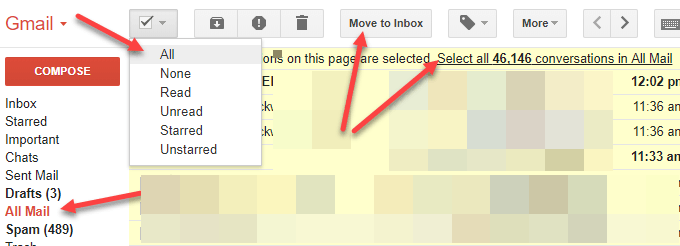
Fahren Sie fort und klicken Sie auf Wählen Sie alle XYZ-Konversationen in Alle Nachrichten aus. Klicken Sie jetzt einfach auf In den Posteingang verschieben Taste. Dadurch wird alles in den Posteingang verschoben und alle Ihre Etiketten werden beibehalten. Machen Sie sich also keine Sorgen.
Abschließend befolgen Sie die Anweisungen zum Einrichten von Google Mail mit Outlook oder Thunderbird. Ihre E-Mails sollten nun heruntergeladen werden. Je nachdem, wie viele E-Mails Sie haben, kann es eine Weile dauern, bis alles heruntergeladen ist.
Stellen Sie außerdem sicher, dass das Kontrollkästchen aktiviert ist Belassen Sie eine Kopie der Nachricht auf dem Server. Sie möchten die E-Mails nicht herunterladen und von Google Mail löschen lassen. In meinen anderen Beiträgen erfahren Sie, wie Sie E-Mails zwischen zwei Google Mail-Konten übertragen und wie Sie zu einer neuen E-Mail-Adresse wechseln. Wenn Sie Fragen haben, schreiben Sie hier einen Kommentar. Genießen!

